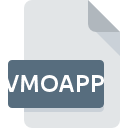
Extension de fichier VMOAPP
VMware VCenter Orchestrator Application
-
DeveloperVMware, Inc.
-
Category
-
Popularité0 ( votes)
Qu'est-ce que le fichier VMOAPP?
VMOAPP est une extension de fichier couramment associée aux fichiers VMware VCenter Orchestrator Application. La spécification VMware VCenter Orchestrator Application a été créée par VMware, Inc.. Les fichiers VMOAPP sont pris en charge par les applications logicielles disponibles pour les appareils exécutant Windows. Le fichier VMOAPP appartient à la catégorie Autres dossiers tout comme 6033 autres extensions de nom de fichier répertoriées dans notre base de données. VMware vCenter Orchestrator est de loin le programme le plus utilisé pour travailler avec les fichiers VMOAPP. Le logiciel nommé VMware vCenter Orchestrator a été créé par VMware, Inc.. Pour trouver des informations plus détaillées sur le logiciel et les fichiers VMOAPP, consultez le site Web officiel du développeur.
Programmes prenant en charge l'extension de fichier VMOAPP
Le tableau ci-dessous répertorie les programmes prenant en charge les fichiers VMOAPP. Les fichiers avec le suffixe VMOAPP peuvent être copiés sur n’importe quel appareil mobile ou plate-forme système, mais il peut ne pas être possible de les ouvrir correctement sur le système cible.
Comment ouvrir un fichier VMOAPP?
Il peut y avoir plusieurs raisons pour lesquelles vous rencontrez des problèmes lors de l’ouverture des fichiers VMOAPP sur un système donné. Heureusement, la plupart des problèmes courants avec les fichiers VMOAPP peuvent être résolus sans connaissances informatiques approfondies, et plus important encore, en quelques minutes à peine. Nous avons préparé une liste qui vous aidera à résoudre vos problèmes avec les fichiers VMOAPP.
Étape 1. Téléchargez et installez VMware vCenter Orchestrator
 La raison la plus courante de tels problèmes est le manque d'applications appropriées prenant en charge les fichiers VMOAPP installés sur le système. La solution à ce problème est très simple. Téléchargez VMware vCenter Orchestrator et installez-le sur votre appareil. La liste complète des programmes regroupés par système d’exploitation se trouve ci-dessus. Si vous souhaitez télécharger le programme d'installation de VMware vCenter Orchestrator de la manière la plus sécurisée, nous vous suggérons de visiter le site Web VMware, Inc. et de le télécharger à partir de leurs dépôts officiels.
La raison la plus courante de tels problèmes est le manque d'applications appropriées prenant en charge les fichiers VMOAPP installés sur le système. La solution à ce problème est très simple. Téléchargez VMware vCenter Orchestrator et installez-le sur votre appareil. La liste complète des programmes regroupés par système d’exploitation se trouve ci-dessus. Si vous souhaitez télécharger le programme d'installation de VMware vCenter Orchestrator de la manière la plus sécurisée, nous vous suggérons de visiter le site Web VMware, Inc. et de le télécharger à partir de leurs dépôts officiels.
Étape 2. Mettez à jour VMware vCenter Orchestrator vers la dernière version.
 Si VMware vCenter Orchestrator est déjà installé sur vos systèmes et que les fichiers VMOAPP ne sont toujours pas ouverts correctement, vérifiez si vous disposez de la version la plus récente du logiciel. Les développeurs de logiciels peuvent implémenter la prise en charge de formats de fichiers plus modernes dans les versions mises à jour de leurs produits. Cela peut expliquer en partie pourquoi les fichiers VMOAPP ne sont pas compatibles avec VMware vCenter Orchestrator. La dernière version de VMware vCenter Orchestrator devrait prendre en charge tous les formats de fichiers compatibles avec les anciennes versions du logiciel.
Si VMware vCenter Orchestrator est déjà installé sur vos systèmes et que les fichiers VMOAPP ne sont toujours pas ouverts correctement, vérifiez si vous disposez de la version la plus récente du logiciel. Les développeurs de logiciels peuvent implémenter la prise en charge de formats de fichiers plus modernes dans les versions mises à jour de leurs produits. Cela peut expliquer en partie pourquoi les fichiers VMOAPP ne sont pas compatibles avec VMware vCenter Orchestrator. La dernière version de VMware vCenter Orchestrator devrait prendre en charge tous les formats de fichiers compatibles avec les anciennes versions du logiciel.
Étape 3. Attribuez VMware vCenter Orchestrator à fichiers VMOAPP
Si le problème n'a pas été résolu à l'étape précédente, vous devez associer les fichiers VMOAPP à la dernière version de VMware vCenter Orchestrator que vous avez installée sur votre appareil. Le processus d’association des formats de fichier à une application par défaut peut différer selon les plates-formes, mais la procédure de base est très similaire.

La procédure pour changer le programme par défaut dans Windows
- En cliquant sur le bouton VMOAPP avec le bouton droit de la souris, vous obtiendrez un menu dans lequel vous devrez sélectionner l’option
- Sélectionnez →
- La dernière étape consiste à sélectionner l'option , indiquez le chemin du répertoire dans le dossier où VMware vCenter Orchestrator est installé. Il ne vous reste plus qu'à confirmer votre choix en sélectionnant Toujours utiliser ce programme pour ouvrir les fichiers VMOAPP, puis en cliquant sur .

La procédure pour changer le programme par défaut dans Mac OS
- En cliquant avec le bouton droit de la souris sur le fichier VMOAPP sélectionné, ouvrez le menu Fichier et choisissez
- Ouvrez la section en cliquant sur son nom
- Dans la liste, choisissez le programme approprié et confirmez en cliquant sur
- Si vous avez suivi les étapes précédentes, un message devrait apparaître: Cette modification sera appliquée à tous les fichiers avec l'extension VMOAPP. Ensuite, cliquez sur le bouton pour finaliser le processus.
Étape 4. Assurez-vous que le fichier VMOAPP est complet et exempt d’erreurs.
Si le problème persiste après les étapes 1 à 3, vérifiez si le fichier VMOAPP est valide. Des problèmes d’ouverture du fichier peuvent survenir pour diverses raisons.

1. Vérifiez que le VMOAPP en question n'est pas infecté par un virus informatique
Si le fichier est infecté, le logiciel malveillant qui réside dans le fichier VMOAPP empêche toute tentative de l'ouvrir. Analysez immédiatement le fichier à l’aide d’un antivirus ou de l’ensemble du système pour vous assurer que tout le système est sécurisé. Le fichier VMOAPP est infecté par un logiciel malveillant? Suivez les étapes suggérées par votre logiciel antivirus.
2. Assurez-vous que le fichier avec l'extension VMOAPP est complet et sans erreur.
Si vous avez obtenu le fichier VMOAPP problématique d'un tiers, demandez-lui de vous en fournir une autre copie. Le fichier a peut-être été copié par erreur et les données ont perdu leur intégrité, ce qui empêche d'accéder au fichier. Si le fichier VMOAPP n'a été que partiellement téléchargé depuis Internet, essayez de le télécharger à nouveau.
3. Vérifiez si votre compte dispose de droits d'administrateur
Certains fichiers nécessitent des droits d'accès élevés pour les ouvrir. Connectez-vous à l'aide d'un compte administratif et voir Si cela résout le problème.
4. Vérifiez que votre appareil remplit les conditions pour pouvoir ouvrir VMware vCenter Orchestrator
Les systèmes d'exploitation peuvent noter suffisamment de ressources libres pour exécuter l'application prenant en charge les fichiers VMOAPP. Fermez tous les programmes en cours et essayez d’ouvrir le fichier VMOAPP.
5. Vérifiez que votre système d'exploitation et vos pilotes sont à jour
Le système, les pilotes et les programmes régulièrement mis à jour sécurisent votre ordinateur. Cela peut également éviter des problèmes avec les fichiers VMware VCenter Orchestrator Application. Il se peut que les fichiers VMOAPP fonctionnent correctement avec un logiciel mis à jour qui corrige certains bogues du système.
Voulez-vous aider?
Si vous disposez des renseignements complémentaires concernant le fichier VMOAPP nous serons reconnaissants de votre partage de ce savoir avec les utilisateurs de notre service. Utilisez le formulaire qui se trouve ici et envoyez-nous les renseignements sur le fichier VMOAPP.

 Windows
Windows 
